بالطبع عملية مراقبة البرنامج.
تعديلات طفيفة عن الإصدار الذي سبقه و هو Zelio Soft v4.1.
لتحميل الاصدار الأخير من برنامج ZelioSoft v4.2 يمكنكم الذهاب إلى هذا الرابط و التحميل منه، البرنامج مجاني تماماً.
 رابط التحميل http://www.4shared.com/file/60221884/d9860155/Zelio_Soft_2.html?s=1
رابط التحميل http://www.4shared.com/file/60221884/d9860155/Zelio_Soft_2.html?s=1
عند فتح برنامج زيليوسوفت تظهر بدايةً شاشة الترحيب، هذه الشاشة تضم مجموعة من 6 خيارات، هي من الأعلى نحو الأسفل:
1- إنشاء تطبيق جديد.
2- فتح تطبيق سابق.
3- فتح آخر التطبيقات التي كنت أشتغل عليها.
4- تحميل البرنامج من ذاكرة زيليو و فتحه بوضع التحرير (Edit Mode).
5- مراقبة التطبيق المحمل في ذاكرة زيليو (Monitoring Mode).
6- الخروج من البرنامج.
أما
العبارة: No longer Display this dialog Box، فتعني إذا لم تكن ترغب بظهور
شاشة الترحيب مجدداً، يمكنك أن تضع إشارة "صح" في المربع المجاور.

سنعرض بالصور كيفية اختيار الريليه الذكية عن طريق
البرنامج زيليو سوفت (ملاحظة: هذه الخطوات هي ذاتها بغض النظر عن الاصدار
المستخدم)

عند النقر على صورة زيليو المطلوبة نلاحظ تلونها باللون
البرتقالي و كذلك امتلاء الجدول أسفل الصور. بحسب الصورة التي نختار يعرض
لنا البرنامج الطرازات التي يمكن أن تتوفر لهذا الخيار.
و بفرض
اختيارنا الطراز: SR3B101BD (الصور الوسطى من السطر الثاني)، ننقر زر NEXT
لننتقل إلى الصفحة التالية و هي صفحة اختيار وحدات التوسعة.

بعد اختيار التوسعة المناسبة بالنقر مرتين عليها أو تحديدها و النقر على الزر ADD ننتقل إلى الصفحة التالية بالنقر على الزر NEXT



في هذه الصفحة نختار لغة البرمجة: سلمية أو وظيفية
(LADDER أو Function Block Diagram)، مع ملاحظة أنه لا يمكننا التبديل بين
اللغتين بعد الاختيار بينهما و بدء عملية البرمجة، إذا أردنا تغيير اللغة
فعلينا كتابة البرنامج من جديد...
بالنقر مرتين على صورة اللغة
المطلوبة، نكون قد وصلنا إلى محرر اللغة السلمية أو محرر اللغة الوظيفية
بحسب الخيار الذي اخترناه، و تظهر الوحدة الرئيسية مع التوسعات ضمن
مستطيلات صغير على اليمين من الأسفل في المحرر المختار...
برمجة موفقة!


